Newscoop 4.1 für Journalisten und Redakteure
Artikel publizieren
Wie bereits erwähnt wurde, kann ein Artikel in Newscoop vier verschiedene Zustände haben: Neu, Eingepflegt, Publiziert oder Mit Ausgabe veröffentlichen. Wenn Sie einen Artikel anlegen, ist das Dropdown-Menü Status oben im Bearbeitungsbereich als Neu voreingestellt. Sobald Ihr Artikeltext entworfen ist und von einem Redakteur gelesen werden soll, klicken Sie auf dieses Dropdown-Menü und ändern den Status zu Eingepflegt.
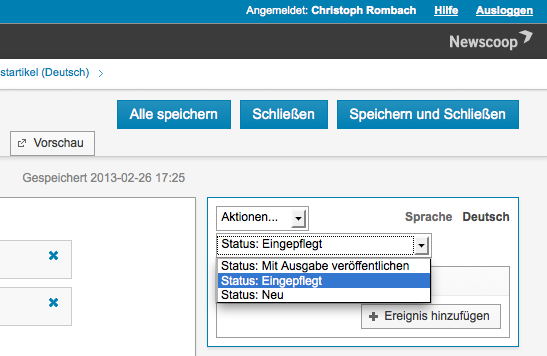
Nachdem Sie den Status zu Eingepflegt geändert haben, wird die Seite aktualisiert und eine Popup-Botschaft wird darauf hinweisen, dass die Statusänderung des Artikels gespeichert worden ist. Die Redakteure werden den neu eingepflegten Artikel sehen, sobald sie sich in Newscoop einloggen. Artikel, die zur weiteren Bearbeitung fertig sind, sind in der Ansicht eingepflegte Artikel auf dem Dashboard aufgelistet.
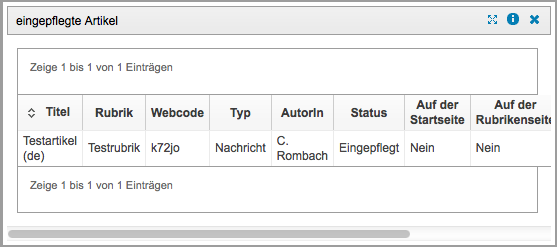
Wenn ihre Nuzerkonten mit Benachrichtigung konfiguriert worden sind, werden die Redakteure auch per E-Mail darauf aufmerksam gemacht, dass ein neuer Artikel eingepflegt worden ist.
Wenn die Redakteure die notwendigen Änderungen vorgenommen haben und mit der neuen Fassung des Artikels zufrieden sind, können sie ihn jetzt veröffentlichen, indem sie im Status Dropdown-Menü den Status jetzt auf Mit Ausgabe veröffentlichen stellen. Wieder wird die Seite aktualisiert und eine Popup-Fenster darauf verweisen, dass der Artikelstatus geändert ist.
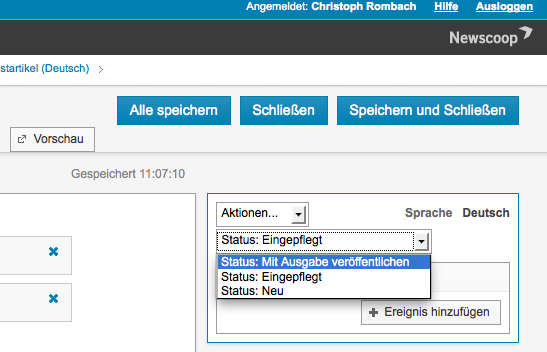
Wenn ein Artikelstatus auf Mit Ausgabe veröffentlichen gesetzt ist, wird er auf der Webseite öffentlich sichtbar, sobald die dazu gehörige Ausgabe publiziert worden ist. Dieses Feature ermöglicht das koordinierte Publizieren von zusammen gehörenden Artikeln sobald eine komplette Ausgabe für die Öffentlichkeit fertiggestellt ist. Sie können den Veröffentlichungs-Status einer Ausgabe in der Ausgabenliste einsehen. Wenn die fragliche Ausgabe bereits veröffentlicht wurde, dann kann der Artikel sofort vom Öffentlichkeit gesehen werden nachdem der Status zu Veröffentlichen geändert wurde.
Dieser Prozess kann komplett rückgängig gemacht werden, Sie können also Artikel auf Ihrer Seite genauso einfach depublizieren (oder sogar ihren Status zurück auf Neu stellen) wie Sie sie publizieren konnten. Bedenken Sie, dass nur autorisierte Nutzer Artikel publizieren können, d.h. Sie werden diese Option nicht haben, wenn Ihnen Ihr Systemadministrator nicht die entsprechenden Rechte zugeteilt hat.
Termingesteuerte Artikel
Sie haben auch die Möglichkeit, einen Artikel zu einem bestimmten Datum und Zeitpunkt in der Zukunft zu publizieren (oder zu depublizieren). Sie können dies auf der Seite Artikel bearbeiten tun, indem Sie den Button Ereignis hinzufügen in der Box termingesteuerte Publizierung klicken.
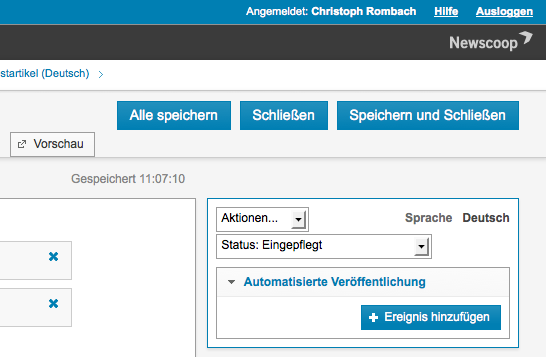
Nachdem Sie auf Ereignis hinzufügen geklickt haben, öffnet sich ein Popup-Fenster mit einem Kalender und einer Folge von drei möglichen Aktionen für das gewünschte Datum und die Uhrzeit: Veröffentlichen/Zurückstellen, Auf der Startseite zeigen/Von der Startseite entfernen sowie Auf der Rubrikseite zeigen/Von der Rubrikseite entfernen.
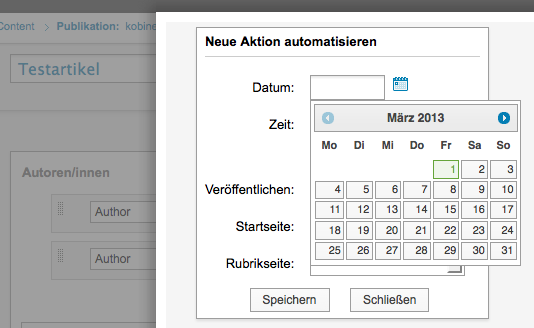
Wählen Sie das Datum durch Klick auf den Kalender oder geben Sie es manuell ein. Geben Sie dann den Zeitpunkt für das Ereignis ein udn wählen eine oder mehrere Aktionen, die zu diesem Zeitpunkt stattfinden sollen. Nachdem Sie auf Speichern geklickt haben, schließt das Popup-Fenster und das Ereignis erscheint in der Box Termingesteuerte Publizierung.
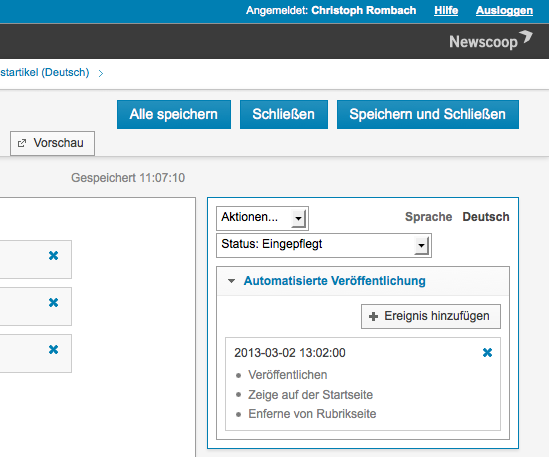
Nachdem das Ereignis angelegt worden ist, werden die Aktionen für Sie zum von Ihnen vorher spezifizierten Zeitpunkt automatisch erledigt. Nach dem Zeitpunkt des Ereignisses wird das Status-Dropdown-Menü zum Status Veröffentlicht wechseln und das Ereignis wir nicht mehr in der Box Termingesteuerte Publizierung stehen.